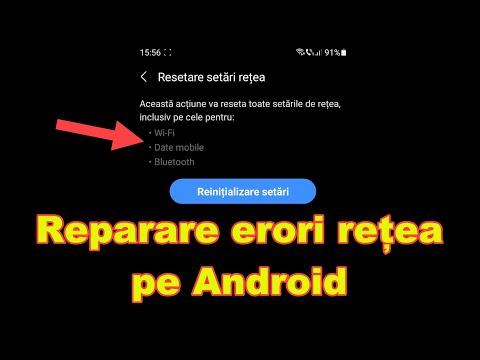
Conţinut
Fie că este vorba de o problemă cu rețeaua sau telefonul, există momente în care Samsung Galaxy S10 Plus nu se conectează la rețeaua WiFi pe care o conecta. Pe baza experienței, o astfel de problemă nu este cu adevărat una gravă. Uneori apare brusc și dispare la fel de repede. Dar există și cazuri în care aceasta provoacă mai multe probleme sau enervare.
În această postare, vă voi ghida cum să depanați Galaxy S10 Plus care nu s-ar mai conecta la o rețea WiFi. Vă voi împărtăși soluțiile pe care le-am folosit pentru a remedia probleme similare în trecut, când acest tip de problemă îi deranja pe mulți utilizatori ai S9 și S8. Deci, dacă sunteți unul dintre proprietarii acestui dispozitiv și sunteți în prezent blocați de aceeași problemă, continuați să citiți, deoarece acest articol vă poate ajuta.
Înainte de a merge mai departe, dacă ați găsit această postare deoarece încercați să găsiți o soluție la problema dvs., încercați să accesați pagina noastră de depanare, deoarece am abordat deja majoritatea problemelor frecvent raportate cu telefonul. Am oferit deja soluții la unele dintre problemele raportate de cititorii noștri, așa că încercați să găsiți probleme similare cu ale dvs. și utilizați soluțiile pe care le-am sugerat. Dacă nu funcționează pentru dvs. și dacă aveți nevoie de asistență suplimentară, completați chestionarul nostru privind problemele Android și apăsați pe Trimitere.
Remedierea Galaxy S10 nu se va conecta la problema WiFi
Problemele legate de rețea sunt frecvente, dar nu atât de grave. De fapt, le puteți remedia, de obicei, pur și simplu efectuând repornirea obișnuită, mai ales dacă este o problemă WiFi. Am pregătit o listă de lucruri pe care le puteți face pentru ca telefonul dvs. să funcționeze din nou perfect. Iată cum…
Prima soluție: forțați să reporniți Galaxy S10
După cum am spus, o repornire normală poate rezolva această problemă, deoarece este cazul cu probleme similare pe care le-am întâlnit în trecut. Dar în acest ghid de depanare, vreau să faceți ceva care este mult mai eficient decât repornirea normală și este Rebootul forțat. Pentru a face acest lucru, apăsați și mențineți apăsate simultan tastele de reducere a volumului și de pornire timp de 10 secunde sau mai mult. Când este efectuat corect, telefonul dvs. va reporni așa cum se întâmplă în mod normal, dar memoria sa este reîmprospătată și toate aplicațiile și serviciile reîncărcate.
Este o procedură foarte simplă, dar foarte eficientă în rezolvarea problemelor apărute fără un motiv aparent ca acesta. Cu toate acestea, dacă telefonul încă nu se poate conecta la rețeaua WiFi, treceți la următoarea soluție.
CITEȘTE ȘI: Samsung Galaxy S10 Plus nu se încarcă? Iată ce trebuie să faceți ...
A doua soluție: reporniți dispozitivele de rețea
În prima soluție, ne-am concentrat asupra posibilității ca problema să fie doar o problemă minoră de firmware, dar aici trebuie să încercăm să vedem dacă echipamentul dvs. de rețea are ceva de-a face cu problema. Există momente când trebuie să vă reîmprospătați routerul sau modemul, iar ciclul de alimentare al acestora este cel mai bun mod de a merge.
Deci, deconectați echipamentul de rețea și păstrați-l oprit pentru un minut sau două. După care, conectați-le din nou și așteptați până când devin din nou active și încercați să vă reconectați. Asta dacă rețeaua WiFi cu care aveți probleme este a dvs. Dacă încercați doar să vă conectați la un hotspot public și aveți această problemă, s-ar putea să fi schimbat deja parola rețelei. Puteți încerca să vă conectați utilizând un alt dispozitiv pentru a afla dacă problema este într-adevăr legată de rețea sau de telefonul dvs. Dacă se pare că telefonul are unele probleme, treceți la următoarea procedură.
A treia soluție: uitați de rețea și zona de scanare din nou
Repornirea forțată și ciclul de alimentare al dispozitivelor de rețea ar fi trebuit să reîmprospăteze deja conexiunea dintre telefon și rețea, dar, din păcate, telefonul dvs. încă nu se poate conecta. Deci, următorul lucru pe care trebuie să-l faceți este să ștergeți profilul curent de rețea de pe telefon sau „Uitați” rețeaua pentru a-l șterge. Apoi, lăsați telefonul să scaneze din nou zona. După aceea, lăsați telefonul să se reconecteze la aceeași rețea și, în acest moment, ar trebui să puteți afla dacă problema este legată de acreditările de conectare. Introduceți parola pe care o cunoașteți și dispozitivul nu poate trece, atunci este o problemă de autentificare.
În acest caz, dacă rețeaua este a dvs., puteți merge la gateway-ul routerului pentru a vizualiza sau modifica parola rețelei. Dacă este un hotspot public, puteți solicita parola proprietarului unității.
CITEȘTE ȘI: Samsung Galaxy S10 Plus nu se va porni, iată ce trebuie să faceți ...
A patra soluție: Resetați setările de rețea
Resetarea setărilor de rețea ale telefonului dvs. va remedia problemele legate de rețea. Aceasta este una dintre cele mai eficiente soluții atunci când vine vorba de astfel de probleme. Partea bună a acestei proceduri este că nu trebuie să vă faceți griji cu privire la copierea de rezervă a fișierelor și datelor dvs., deoarece acest lucru nu șterge niciunul dintre ele și este destul de ușor de făcut. Iată cum:
- Din ecranul de pornire, glisați în sus pe un loc gol pentru a deschide Aplicații tavă.
- Atingeți Setări > Management general > Resetați > Resetați setările de rețea.
- Atingeți RESETEAZA SETARILE.
- Dacă ați configurat un cod PIN, introduceți-l.
- Atingeți RESETEAZA SETARILE. După finalizare, va apărea o fereastră de confirmare.
După finalizarea acestei proceduri, vor avea loc următoarele modificări:
- Rețelele Wi-Fi stocate vor fi șterse.
- Dispozitivele Bluetooth asociate vor fi șterse.
- Setările de sincronizare a datelor de fundal vor fi activate.
- Setările restrictive de date din aplicațiile care au fost activate / dezactivate manual de către client vor fi resetate la setarea implicită.
- Modul de selectare a rețelei va fi setat la automat.
Dacă, dintr-un anumit motiv, problema continuă chiar și după aceasta, atunci nu aveți altă opțiune decât să faceți următoarea procedură.
A cincea soluție: copiați fișierele de rezervă și resetați telefonul
Vă pot asigura că atâta timp cât problema nu se datorează unei probleme hardware, o resetare o poate remedia. Din moment ce orice altceva nu a reușit să rezolve problema, atunci luați timp pentru a face backup fișierelor și datelor importante în pregătirea unei resetări. Verificați de două ori că vă cunoașteți ID-ul și parola Google sau mai bine, după efectuarea copiei de rezervă, scoateți-le din telefon pentru a evita complicațiile după resetare. Odată ce totul este setat și gata, urmați acești pași pentru a efectua resetarea principală:
- Opriți dispozitivul.
- Țineți apăsat butonul Creșterea volumului cheie și Bixby , apoi apăsați și mențineți apăsat butonul Putere cheie.
- Când se afișează sigla verde verde, eliberați toate tastele („Instalarea actualizării sistemului” va apărea timp de aproximativ 30 - 60 de secunde înainte de a afișa opțiunile din meniul de recuperare a sistemului Android).
- apasă pe Volum scăzut tasta de mai multe ori pentru a evidenția „șterge date / resetare din fabrică”.
- presa Putere pentru a selecta.
- apasă pe Volum scăzut până când este evidențiat „Da - ștergeți toate datele utilizatorului”.
- presa Putere pentru a selecta și a începe resetarea principală.
- După finalizarea resetării principale, este evidențiat „Reboot system now”.
- apasă pe Tasta de pornire pentru a reporni dispozitivul.
Sper că v-am putut ajuta să remediați problema cu dispozitivul dvs. Am aprecia dacă ne-ați ajuta să răspândim vestea, așa că vă rog să împărtășiți această postare dacă vi se pare utilă. Vă mulțumesc mult pentru lectură!
conecteaza-te cu noi
Suntem întotdeauna deschiși la problemele, întrebările și sugestiile dvs., așa că nu ezitați să ne contactați completând acest formular. Acesta este un serviciu gratuit pe care îl oferim și nu vă vom percepe niciun ban pentru asta. Vă rugăm să rețineți că primim sute de e-mailuri în fiecare zi și este imposibil să răspundem la fiecare dintre ele. Dar fiți siguri că citim fiecare mesaj pe care îl primim. Pentru cei pe care i-am ajutat, vă rugăm să răspândiți mesajul împărtășind postările noastre prietenilor dvs. sau pur și simplu să vă placă pagina noastră de Facebook sau să ne urmăriți pe Twitter.
POSTURI RELEVANTE:
- Samsung Galaxy S10 Plus nu poate trimite MMS. Iată cum să remediați ...
- Cum se remediază problema Samsung Galaxy S10 Plus Black Screen of Death
- Ce trebuie făcut dacă Samsung Galaxy S10 Plus continuă să afișeze avertismentul „umezeală detectată” și nu se încarcă [Ghid de depanare]


